Gilt für: WatchGuard Advanced EPDR, WatchGuard EPDR, WatchGuard EDR
In einem Programmblockierung-Einstellungsprofil konfigurieren Sie die Programme, die blockiert werden, wenn ihre Ausführung versucht wird. Sie können Programmblockierung-Einstellungen nur Windows-Workstations und -Servern zuweisen.
In Advanced EPDR können Sie außerdem Malware und verdächtige Programme blockieren. Weitere Informationen finden Sie unter Erweiterte Sicherheitsrichtlinien konfigurieren (Windows-Computer).

Um die Sicherheit der Windows-Computer im Netzwerk zu erhöhen, können Sie die Verwendung von Programmen, die Sie für gefährlich halten oder die mit der Arbeit Ihrer Organisation nicht kompatibel sind, verhindern. Endpoint Security blockiert die von Ihnen angegebenen Programme jedes Mal, wenn ihre Ausführung versucht wird.Blockieren Sie keine Programme, die Ihr Computer benötigt, um richtig zu funktionieren.
Sie können keine Programm blockieren, die von Endpoint Security benötigt werden.
Ihre Operator-Rolle bestimmt, was Sie in WatchGuard Cloud anzeigen und tun können. Ihre Rolle muss die Berechtigung Programmblockierung konfigurieren haben, um diese Funktion anzuzeigen oder zu konfigurieren. Weitere Informationen finden Sie unter WatchGuard Cloud-Operatoren und -Rollen verwalten.
Konfigurieren der Programmblockierung:
- Wählen Sie in WatchGuard Cloud Konfigurieren > Endpoints.
- Wählen Sie Einstellungen.
- Wählen Sie im linken Fenster Programmblockierung.
- Wählen Sie ein bestehendes Sicherheitseinstellungsprofil zum Bearbeiten, kopieren Sie ein bestehendes Profil oder klicken Sie oben rechts im Fenster auf Hinzufügen, um ein neues Profil zu erstellen.
Die Seite Einstellungen hinzufügen oder Einstellungen bearbeiten wird geöffnet. - Geben Sie falls nötig Name und Beschreibung für das Profil ein.
- Aktivieren Sie den Schalter Anwendungsblockierung aktivieren.
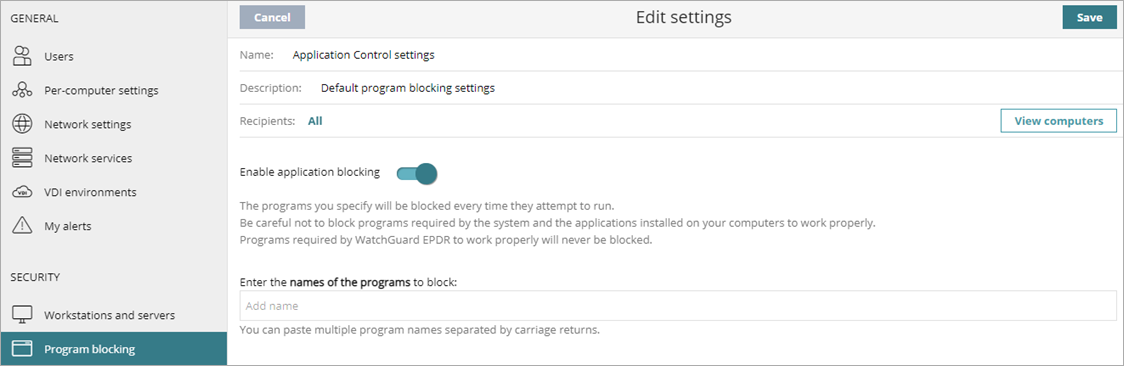
- Geben Sie im Textfeld die Namen der zu blockierenden Programme ein, getrennt durch Zeilenwechsel.
Geben Sie beispielsweise spotify.exe ein. Platzhalter werden nicht unterstützt. - Geben Sie im Textfeld den MD5- oder SHA-256-Hashwert der ausführbaren Datei ein, die Sie blockieren wollen, getrennt durch Zeilenwechsel.
Weitere Informationen finden Sie unter Berechnen des MD5 oder SHA-256 von einer oder mehreren Dateien. - Aktivieren Sie den Schalter Computerbenutzer zu blockierten Anwendungen benachrichtigen, um dies zu tun.
Auf Benutzercomputern erscheint eine Pop-up-Meldung, wenn sie versuchen, die blockierte Anwendung auszuführen. - (Optional) Geben Sie im Textfeld eine benutzerdefinierte Nachricht ein, um Benutzer zu informieren, dass WatchGuard Endpoint Security ein Programm blockiert hat.
- Klicken Sie auf Speichern.
- Wählen Sie das Profil und weisen Sie falls nötig Empfänger zu.
Weitere Informationen finden Sie unter Einstellungsprofile zuweisen.